# Docker-Compose 体验
本文主要介绍如何使用 docker-compose 在本地快速启动 ClickVisual Demo,体验日志生成、采集、查询的完整流程。
# 1. 基本信息
- 项目地址:https://github.com/clickvisual/clickvisual (opens new window)
- 浏览器输入 http://127.0.0.1:19001 (opens new window) 访问 clickvisual UI,账号/密码:clickvisual/clickvisual
- 浏览器输入 http://127.0.0.1:19002 (opens new window) 查看 Kafka 数据消费详情
- 浏览器输入 http://127.0.0.1:19003 (opens new window) 模拟真实用户访问 Nginx 写入 access 日志
- 13306 为 MySQL 的连接端口,账号/密码:root/shimo
- 8123 为 ClickHouse 的连接端口,账号/密码:root/shimo
# 2. 操作流程
# 2.1. 启动 ClickVisual
- 克隆 clickvisual:git clone https://github.com/clickvisual/clickvisual.git (opens new window)
- 在 clickvisual 项目的根目录下执行:docker-compose up
- 在浏览器里输入 http://127.0.0.1:19001 (opens new window),进入到 clickvisual 登录页面,输入账号/密码:clickvisual/clickvisual
# 2.2. 创建数据库
创建实例,填写 DSN 参数
clickhouse://username:password@host1:9000,host2:9000/database?max_execution_time=60
docker-compose demo 填写
clickhouse://root:shimo@clickhouse:9000/default?max_execution_time=60
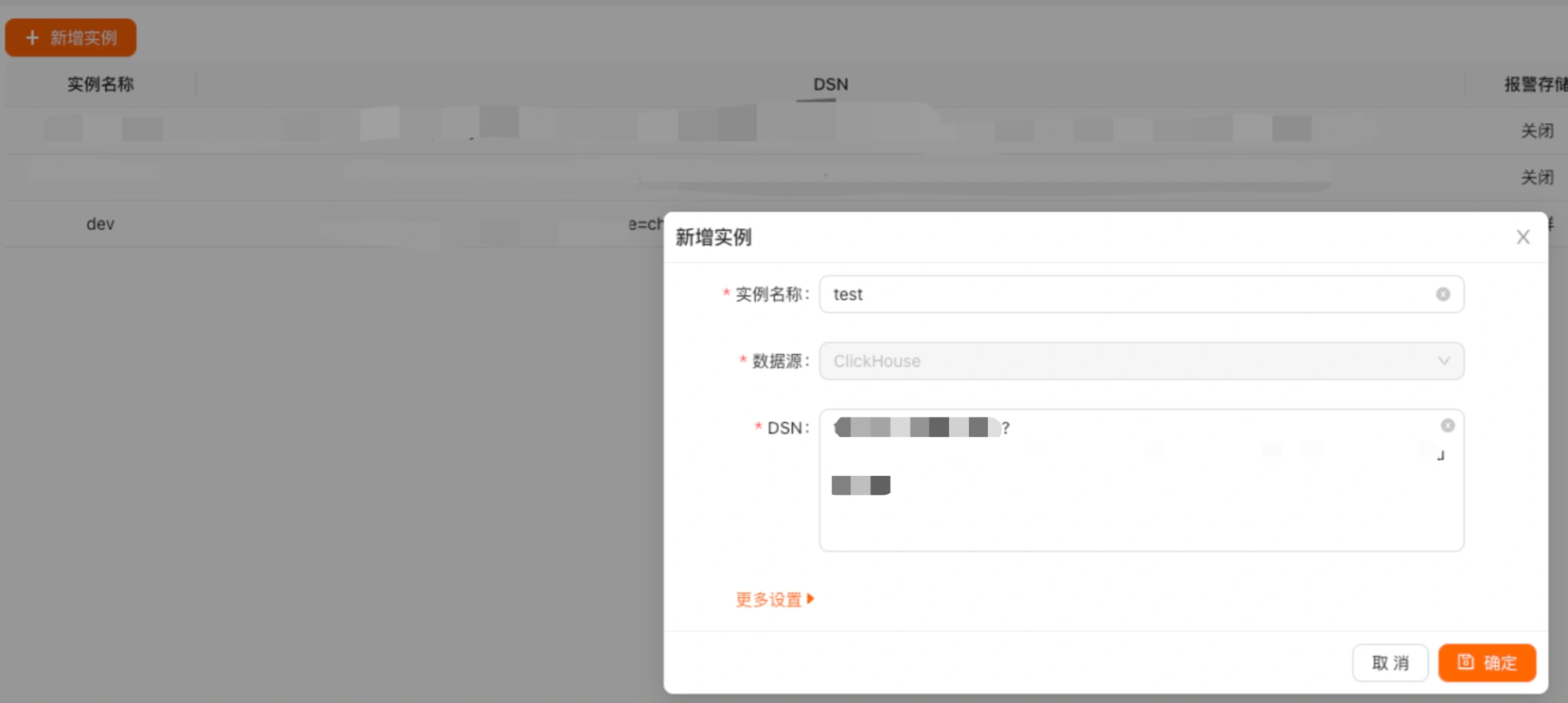
# 2.3. 创建日志
- 创建数据表:ingress_stdout
- 选择采集日志的时间类型,采集日志的标示必须位
_time_,类型支持 string 或者 float,在 demo 演示中必须选择 float 类型 - 日志保存时间:7 天
- Brokers:填入 docker-compose 启动的 Kafka 容器访问地址:kafka:9092
- Topic:Kafka 中采集日志的 topic name 是 ingress-stdout
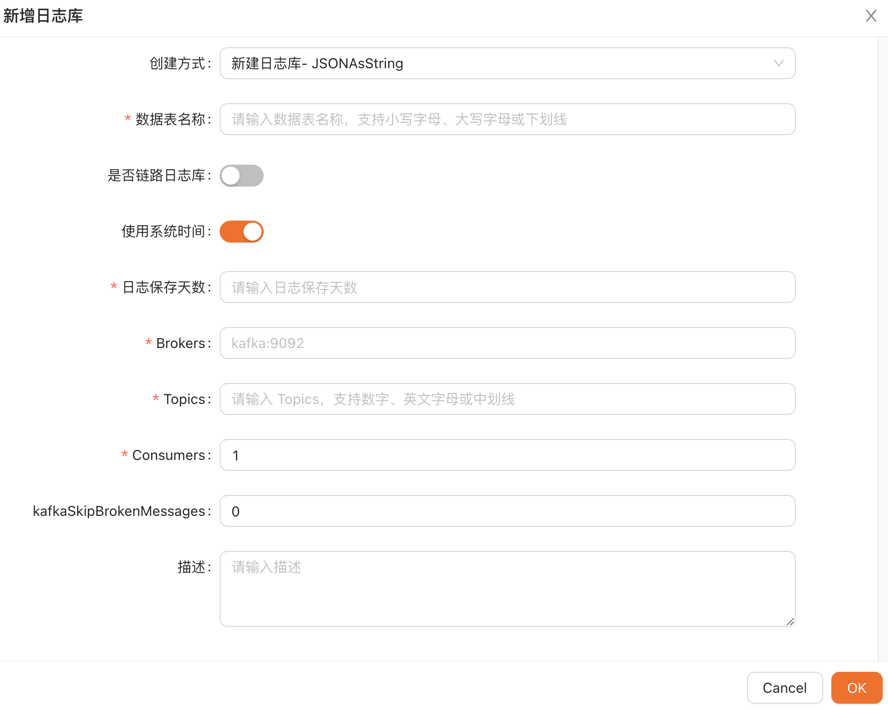
# 2.4 模拟访问
打开浏览器并访问 http://127.0.0.1:19003,可看到页面输出 hello,i'm clickvisual,此时 Nginx 已产生一条 access 日志。
在浏览器中访问 http://localhost:19002/topics/ingress-stdout?o=-1&p=-1&q&s=50#messages,如可查到 Kafka 中日志内容,说明已经采集成功。随后再查看 consumers,可以看到 logger_ingress_stdout 这个消费组,说明 ClickHouse 正在消费。
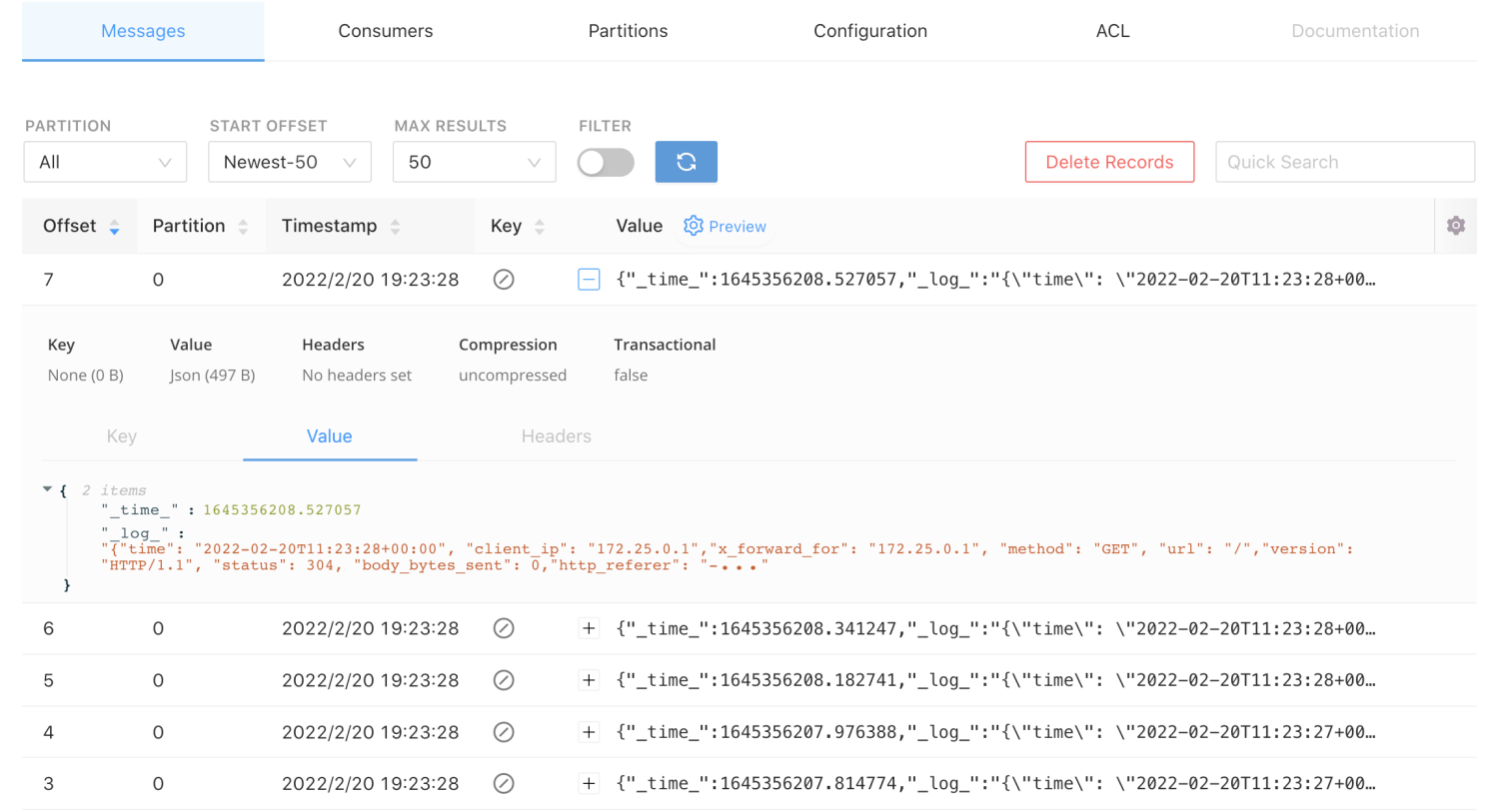
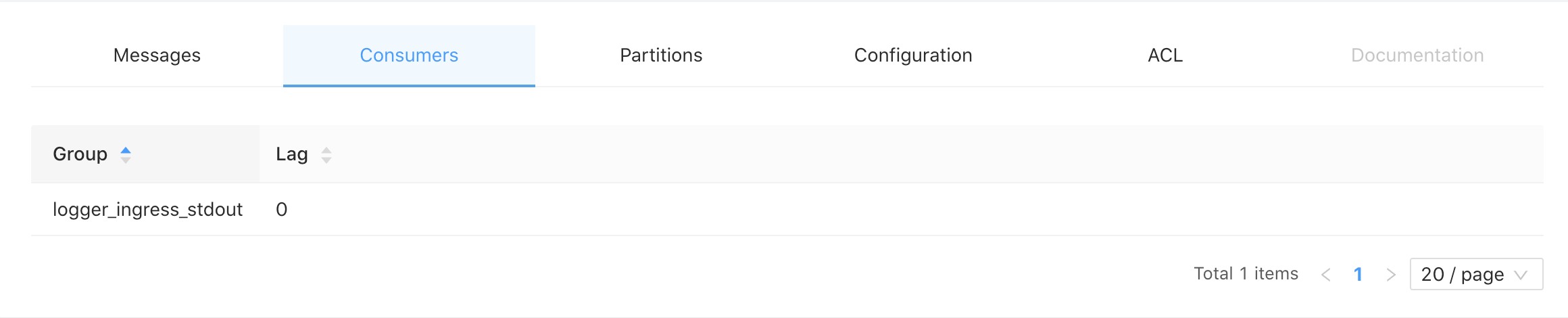
# 2.5. 查看日志
访问 http://localhost:19001/query ,我们可以查询到刚产生的 Nginx Access 日志。
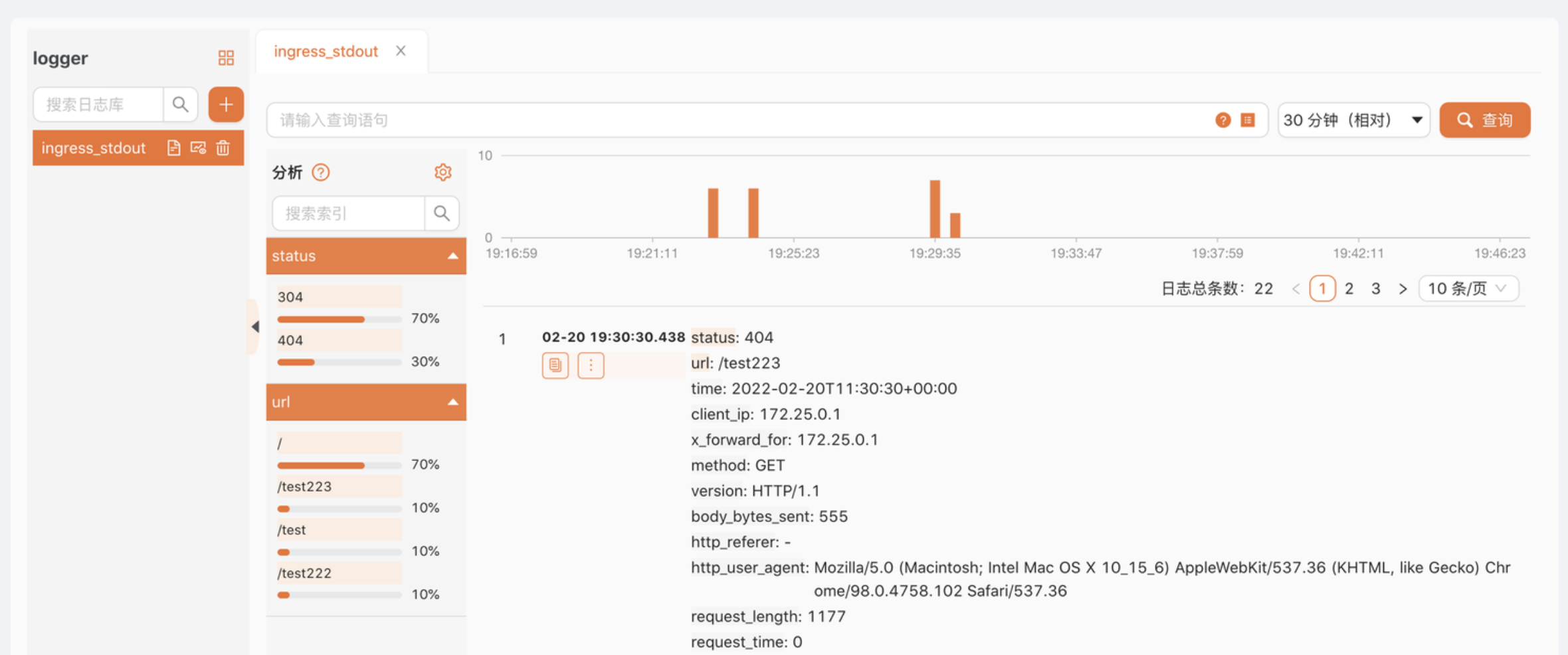
# 2.6. 增加分析字段
因为没有创建分析字段,所有字段的背景色都是灰色的,这种方式下是使用模糊搜索,性能不是很好,所以我们需要按照下图创建分析字段。
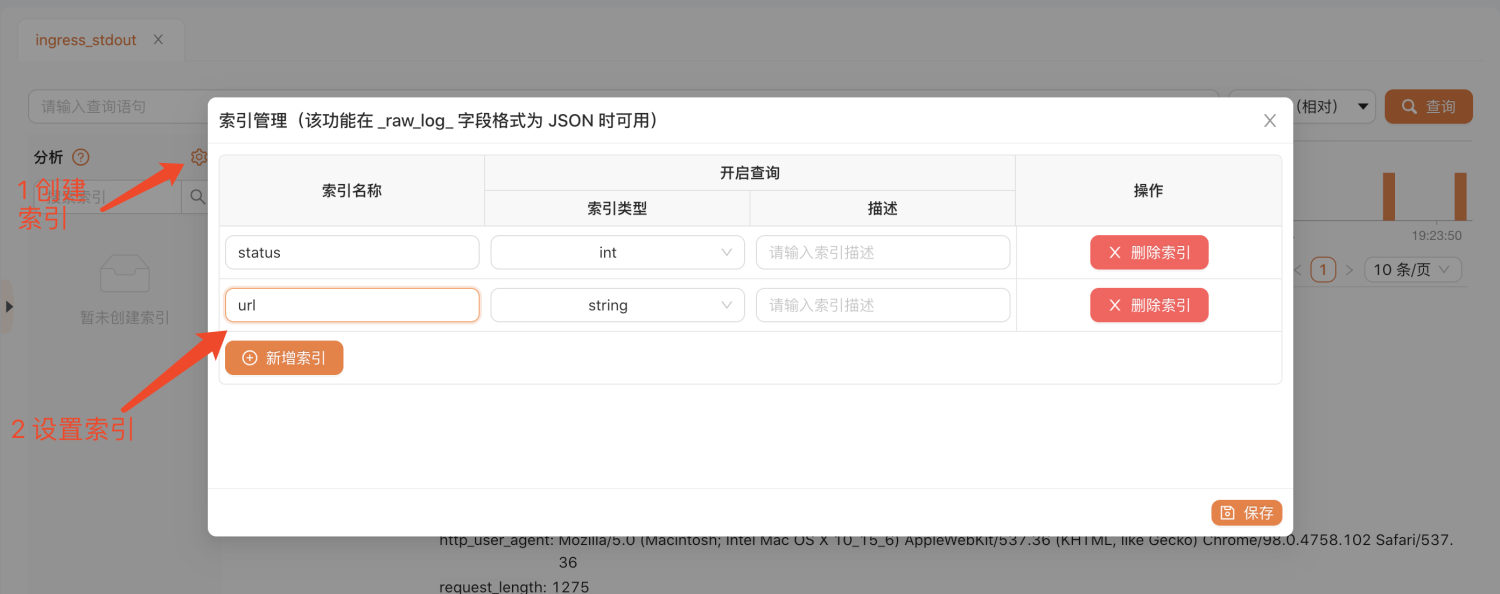
创建完后,我们再访问几次 http://127.0.0.1:19003,增加几条新的 access 日志后,就可以根据分析字段查询日志。
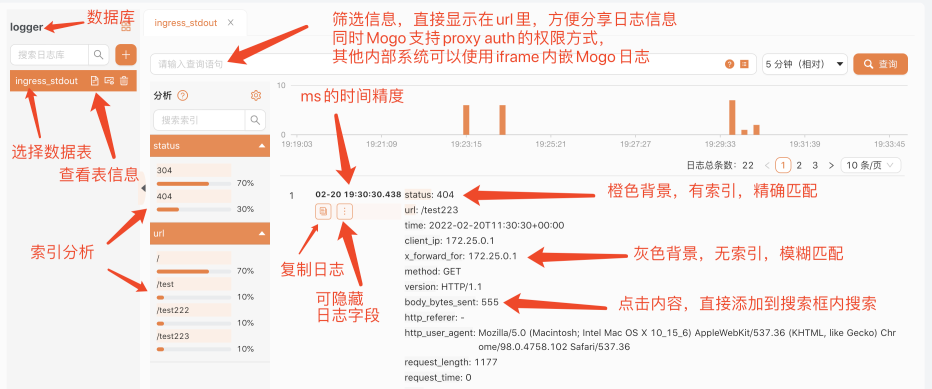
← 2022 Roadmap 常见问题 →